Comment récupérer efficacement des fichiers texte non enregistrés dans Sublime
« J'utilise Sublime Text comme bloc-notes et j'ai beaucoup de fichiers non enregistrés qui se rouvrent généralement après un redémarrage ou un plantage, mais j'en perds certains. Comment puis-je obtenir des fichiers Sublime Text non enregistrés?" En tant qu'outil puissant de gestion de texte, de code et de balisage, Sublime Text est utilisé par de nombreuses personnes sur Windows, Mac et Linux en raison de sa vitesse exceptionnelle, de sa stabilité et de sa personnalisation multiplateforme. Si vous avez oublié de sauvegarder vos fichiers, voici comment les récupérer.
CONTENU DE LA PAGE :
- Partie 1 : La méthode ultime pour récupérer des fichiers Sublime Text non enregistrés
- Partie 2 : Comment récupérer un fichier Sublime Text non enregistré sur Mac/PC/Linux
- Partie 3 : Autres options pour restaurer les fichiers Sublime Text non enregistrés
- Partie 4 : Comment activer la sauvegarde automatique dans Sublime Text
Partie 1 : La méthode ultime pour récupérer des fichiers Sublime Text non enregistrés
La méthode la plus simple pour restaurer les fichiers Sublime non enregistrés est Apeaksoft Récupération De DonnéesIl est capable d'analyser en profondeur vos disques durs à la recherche de fichiers perdus pour diverses raisons. Plus important encore, son interface intuitive simplifie le processus de récupération de fichiers.
La meilleure façon de récupérer des fichiers Sublime Text non enregistrés
- Récupérez les fichiers non enregistrés de Sublime Text en trois étapes.
- Prend en charge tous les types de fichiers, y compris les fichiers texte.
- Restaurez les fichiers de la corbeille vidée, des disques durs, des cartes mémoire, etc.
- Offre un taux de réussite élevé et une vitesse de récupération rapide.
- Disponible pour les situations non enregistrées, corrompues, supprimées et autres.
Téléchargement sécurisé
Téléchargement sécurisé

Comment récupérer des fichiers Sublime Text non enregistrés
Étape 1 : Scannez votre lecteur
Lancez le meilleur logiciel de récupération de texte après l'avoir installé sur votre PC. Il existe une autre version pour récupérer les fichiers Sublime Text non enregistrés sur Mac. Choisissez Récupération de disque dur Cliquez sur l'onglet et sélectionnez le disque où sont stockés vos fichiers. Si vos fichiers perdus sont stockés sur un disque externe, choisissez Récupération de carte USB/SD. Clique le Start scan bouton pour commencer à analyser votre lecteur.

Étape 2 : Aperçu des fichiers texte
Après l'analyse rapide, le logiciel effectuera automatiquement une analyse approfondie. Une fois l'analyse terminée, passez à l'option Liste de types et sélectionnez le type de fichier cible. Ou accédez à Liste de chemin et choisissez l'emplacement approprié. Prévisualisez ensuite les fichiers Sublime Text perdus. Vous pouvez les localiser rapidement grâce à l'icône Filtre et Barre de recherche.

Étape 3 : Récupérer des fichiers Sublime Text
Cochez la case à côté de chaque fichier récupérable et cliquez sur le bouton Récupérer Ensuite, définissez un dossier de sortie et confirmez la récupération du fichier. Vous pouvez également récupérer des vidéos suppriméesavec elle.

Partie 2 : Comment récupérer un fichier Sublime Text non enregistré sur Mac/PC/Linux
Par défaut, Sublime enregistre les sessions toutes les 30 secondes. Autrement dit, vous pouvez récupérer des fichiers Sublime Text non enregistrés même si vous avez oublié de les enregistrer à la fermeture du programme. Nous utilisons Sublime 4 comme exemple pour illustrer son fonctionnement :
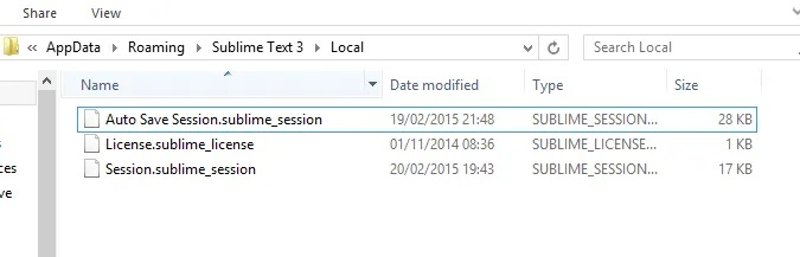
Étape 1 : Arrêtez d'utiliser Sublime.
Étape 2 : Ouvrez un explorateur de fichiers sur votre ordinateur ou votre ordinateur portable.
Étape 3 : Ouvrez l'emplacement des fichiers Sublime Text non enregistrés :
Pour Mac : ~/Library/Application Support/Sublime Text 3/Local/
Pour PC : C:\Users\myuser\AppData\Roaming\Sublime Text 3\Local
Pour Linux : ~/.config/sublime-text-3/Local/
Étape 4 : Trouvez le bon fichier et la bonne version :
Sauvegarde automatique de la session.sublime_session
Session.sublime_session
Le premier est utilisé pour stocker les fichiers non enregistrés, et le second stocke l'historique des fichiers et des dossiers.
Étape 5 : Ouvrez le fichier non enregistré et vous pourrez trouver le contenu à l'intérieur du contenu .
Étape 6 : Assurez-vous de l'enregistrer en tant que nouveau fichier pour éviter de remplacer le contenu.
Partie 3 : Autres options pour restaurer les fichiers Sublime Text non enregistrés
Les fonctionnalités de sauvegarde intégrées sur Windows et Mac vous permettent de restaurer des fichiers Sublime Text non sauvegardés. Il est nécessaire d'activer ces fonctionnalités. De plus, votre fichier doit avoir été sauvegardé au moins une fois.
Comment restaurer des fichiers Sublime Text non enregistrés sur un PC
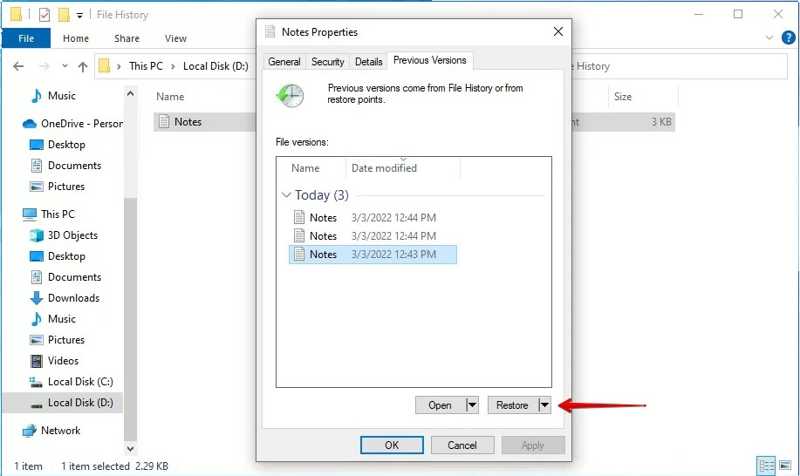
Étape 1 : Localisez le dossier Sublime Text dans un explorateur de fichiers.
Étape 2 : Faites un clic droit sur le dossier et choisissez Propriétés.
Étape 3 : Rendez-vous dans la section Versions précédentes languette.
Étape 4 : Sélectionnez la version qui inclut le fichier non enregistré et cliquez sur Restaurer.
Comment récupérer des fichiers Sublime Text non enregistrés sur Mac
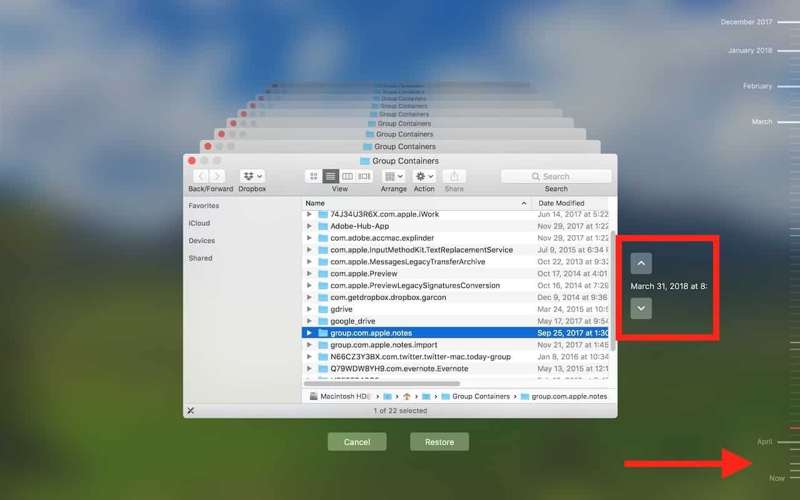
Étape 1 : Accédez au dossier Sublime Text dans le Finder.
Étape 2 : Cliquez sur Machine à temps dans la barre de menu supérieure.
Étape 3 : Appuyez sur la touche Up et Flèches vers le bas pour trouver le fichier non enregistré.
Étape 4 : Enfin, cliquez sur le Restaurer .
Partie 4 : Comment activer la sauvegarde automatique dans Sublime Text
Comme mentionné précédemment, Sublime Text conserve les fichiers non enregistrés. De plus, il intègre la fonction d'enregistrement automatique. Pour éviter de perdre des fichiers ultérieurement, il est conseillé d'activer et de configurer cette fonctionnalité. Voici la procédure :
Étape 1 : Ouvrez le programme Sublime Text sur votre bureau.
Étape 2 : Paramètres d'accès - Utilisateur :
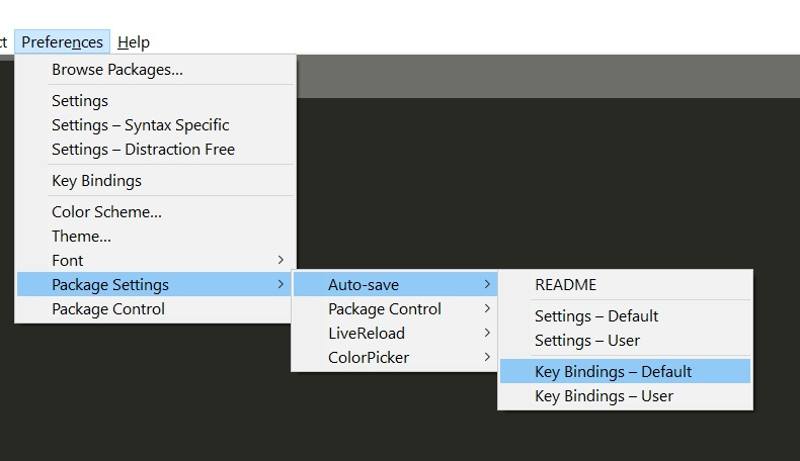
Sur Mac : cliquez sur Sublime Text dans la barre de menu, choisissez PréférencesEt cliquez Paramètres - Utilisateur.
Sur PC : cliquez sur Préférences et choisissez Paramètres – Utilisateur.
Étape 3 : Type {"save_on_focus_lost": vrai} .
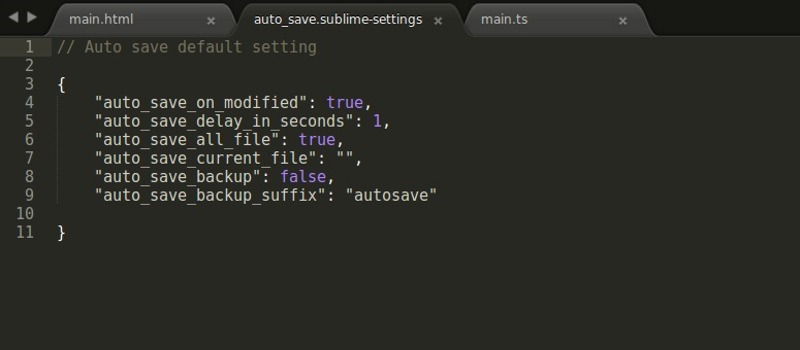
Étape 4 : Enregistrez le fichier et fermez-le.
Conclusion
Cet article partage plusieurs méthodes pour obtenir des fichiers Sublime Text non enregistrés sur macOS, Windows et Linux. Suivez nos étapes pour récupérer rapidement vos fichiers perdus. Apeaksoft Data Recovery peut vous aider à récupérer vos fichiers non sauvegardés. Si vous avez d'autres questions à ce sujet, veuillez les écrire sous cet article.
Articles Relatifs
Cet article propose 3 méthodes professionnelles pour récupérer iCloud : vous pouvez utiliser un logiciel spécialisé ou accéder à la fonction iCloud supprimée et récupérée.
Lorsque vous supprimez des fichiers de l'iPhone par accident, vous devez connaître différentes méthodes pour récupérer des données avec iTunes à partir de l'article.
Venez découvrir les 6 meilleurs logiciels de récupération de cartes SD pour Mac et Windows pour vous aider à récupérer des fichiers perdus ou supprimés, comme des photos, des vidéos, etc., à partir de cartes SD !
Cet article décrit les étapes à suivre pour entrer ou sortir du mode de récupération Moto X. En outre, vous pouvez également obtenir des solutions sûres pour récupérer facilement les données Moto X.

